Android用のGoogleパスワードチェックの使用方法
知っておくべきこと
- 設定に移動します> Google >自動入力>Googleによるオートフィル>パスワード>パスワードを確認する 。 続行をタップします 身元を確認してください。
- パスワードについて 画面を表示し、アプリまたはサービスをタップして本人確認を行い、パスワードを表示、編集、または削除します。
- または、ウェブ版のGoogle Password Managerにアクセスして、[パスワードチェックに移動]を選択します。 。
この記事では、Android7以降でGooglePasswordCheckupを使用する方法について説明します。ウェブブラウザからGoogleパスワードチェックにアクセスすることもできます。
Googleパスワードチェックを使用するにはどうすればよいですか?
AndroidでGoogleパスワードチェックを実行するには、次の手順に従います:
-
設定を開きます アプリをタップしてGoogleをタップします 。
-
自動入力をタップします 。
-
Googleで自動入力をタップします 。

-
パスワードをタップします 。
自動入力がまだ有効になっていない場合は、[Googleで自動入力を使用する]をタップします 画面上部にあります。
-
パスワードの確認をタップします 。
-
パスワードの確認をタップします もう一度。

-
続行をタップします 身元を確認してください。
プライバシーを保護するには、顔認識を設定するか、AndroidスマートフォンでGoogleSmartLockを有効にします。
-
Password Checkupは、弱いパスワード、侵害されたパスワード、または重複したパスワードをチェックします。カテゴリをタップしてから、パスワードの変更をタップします リストされている各Webサイトまたはサービスの下で、適切な変更を加えます。

Androidのパスワードチェックはどのように機能しますか?
Google Password Checkupは、保存された自動入力パスワードを、既知の侵害されたパスワードのリストと比較します。また、パスワードの一般的な強度を評価し、再利用されたパスワードを識別します。新しいパスワードを入力するたびに、パスワードチェッカーはパスワードが弱いか危険にさらされているかを自動的に通知します。
別のパスワード自動入力アプリを既に使用している場合、Googleのパスワードチェックは機能しません。
Google Check Passwordは安全ですか?
パスワードチェッカーの目的は、デバイスのセキュリティを向上させることです。そのため、パスワードはクラウドに保存される前に暗号化されます。追加のセキュリティ対策として、パスワードの実際の分析はオンラインではなくデバイスで行われます。
プライバシー保護を強化するために、特定のAndroidアプリをロックして、アプリを開くために追加のパスワードまたは別の方法が必要になるようにすることができます。
Androidフォンのパスワードはどこに保存されますか?
すべての自動入力パスワードを表示するには、設定に移動します> Google >自動入力>Googleによるオートフィル>パスワード 。アプリまたはサービスをタップして本人確認を行い、パスワードを表示、編集、または削除します。
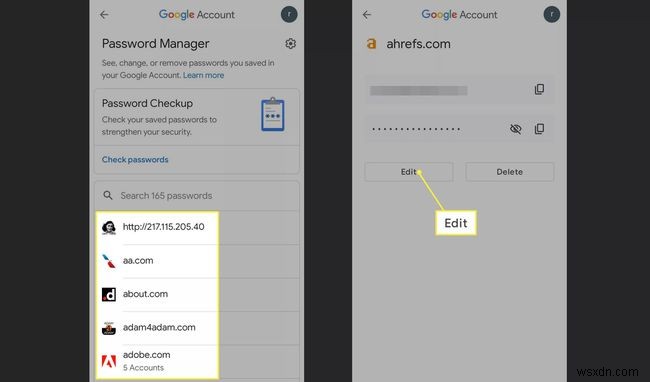
AndroidとGoogleChromeのすべてのパスワードは、どのデバイスからでもアクセスできるGooglePasswordManagerにオンラインで保存されます。 Androidパスワードの管理とGoogleChromeパスワードの管理の手順は同じです。
Google Password Managerを使用するにはどうすればよいですか?
Androidの設定からパスワードマネージャーにアクセスするか、ウェブバージョンのGoogleパスワードマネージャーにアクセスできます。このページから、[パスワードチェックに移動]を選択します 、またはアプリとWebサイトのリストから選択して、パスワードを表示および編集します。
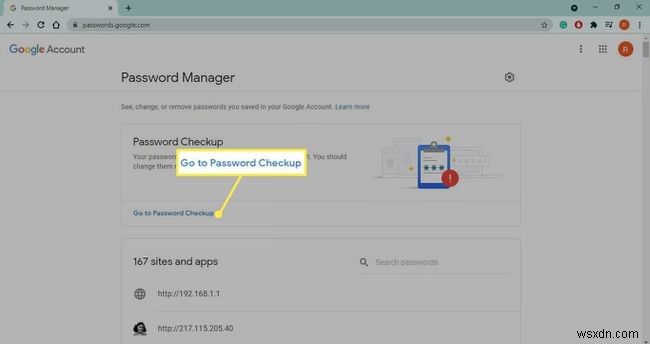
より強力なAndroidパスワードを生成する方法
強力なパスワードを作成するための鍵は、覚えやすくすることですが、他の人が推測するのは難しいことです。ただし、自動入力のおかげで、すべてのパスワードを覚える必要はありません。 Google Playストアからパスワードジェネレータアプリをダウンロードして、コピーして貼り付けることができるランダムに生成された安全なパスワードを取得します。初めて入力すると、デバイスはパスワードを記憶するので、覚えておく必要はありません。
FAQ- Googleパスワードを見つけるにはどうすればよいですか?
GoogleのパスワードはGmailのパスワードと同じです。覚えていない場合は、Gmailのパスワードを回復するための手順に従ってください。
- Google Password Managerにパスワードを保存させるにはどうすればよいですか?
ブラウザを開いてGoogleパスワードマネージャーのウェブバージョンに移動し、設定ギアを選択します 右上隅で、パスワードの保存を申し出るを有効にします。 。
- Googleがパスワードの変更を要求するのはなぜですか?
アカウントが侵害された疑いがある場合は、パスワードを変更することをお勧めします。これが引き続き発生する場合は、ウイルス対策ソフトウェアを使用してデバイスをスキャンしてください。
- Chromeでパスワードを表示するにはどうすればよいですか?
Google Chromeでパスワードを表示するには、メニュー>設定を選択します>自動入力>パスワード 次に、目を選択します パスワードの横。
-
Android でタップして Google Now を使用する方法
テクノロジーが最新のアップグレードであなたの生活を簡素化しようとしているとき、それらについて学び、それらを効率的に使用して、テクノロジーを最大限に活用してみませんか.最近、Google は Google Now というアプリケーションに新機能を追加し、「Google Now on Tap」という名前でリリースしました。 スマートフォンでのアクティビティに関連する情報が記載されたカードがポップアップする機能です。たとえば、Google Now on Tap アプリケーションを使用して最寄りの劇場を探している場合、スマートフォンにカードが表示され、近くの劇場までの道順と推定所要時間が表示されます
-
Android を PC のコントローラとして使用する方法
ゲームは常に中毒性があります。特に大画面でプレイしている場合はなおさらです。場合によっては、ゲームからの期待を十分に満たすために、ゲームには適切なコントローラーが必要です。ただし、品質によっては、これらのコントローラーに腕と脚がかかる場合があります。しかし、Android を PC のコントローラーとして使用するのはどうでしょうか。まあ、思ったほど複雑ではありません。 Google Play ストアには、Android をゲーム コンソールとして変換できるアプリケーションが多数あります。ただし、このガイドではモバイル ゲームパッドに言及し、Android を PC のコントローラーとして使用す
